Windows XP,開機提示“本次操作由於這台計算機的限制而被取消”怎麼解決呢,如下圖所示:

原因分析:其實上述故障提示,在XP系統下有時運行某個程序也會發生,主要是因為運行的程序被組策略給限制運行導致。
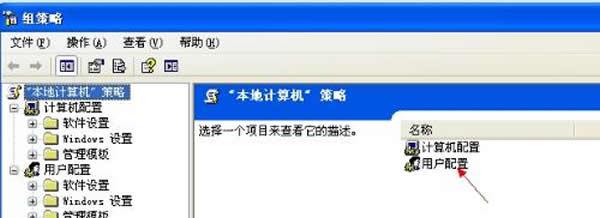
解決方法:
點“開始” 菜單在“ 運行”裡輸入: gpedit.msc 打開組策略;
依次點擊用戶配置---管理模板---系統---不要運行指定的Windows應用程序---已禁用---確定即可。
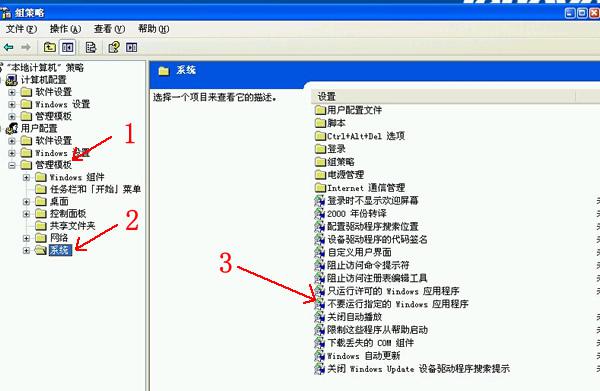
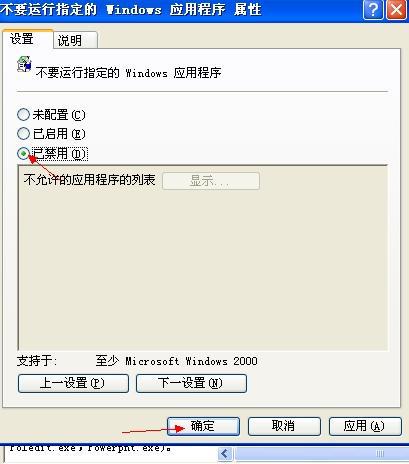
xp開機提示“本次操作由於這台計算機的限制而被取消”怎麼解決已分享給各位朋友們,相信大家也學會了,如果你也遇到類似的問題,不妨試試以上的解決方法的哦!